最近更新时间:2024-08-30 16:22:32
客户可以开启或关闭存储空间的日志服务。日志服务默认为关闭状态,客户开启后,需要设置日志存储路径,KS3会将桶的操作日志定期投递到客户指定路径内。

1. 日志文件格式为:ks3log_空间名_yyyy_MM_dd.log。
2. 日志设置相关API请参见PUT Bucket logging。
1. 登录KS3控制台,点击左侧存储空间,单击目标Bucket名称。
2. 点击空间设置>基础设置>日志状态设置。
3. 点击授权,跳转至“角色授权页”进行“KsyunKS3BucketLoggingProcessingRole”授权,您必须完成授权后才能开始使用服务。
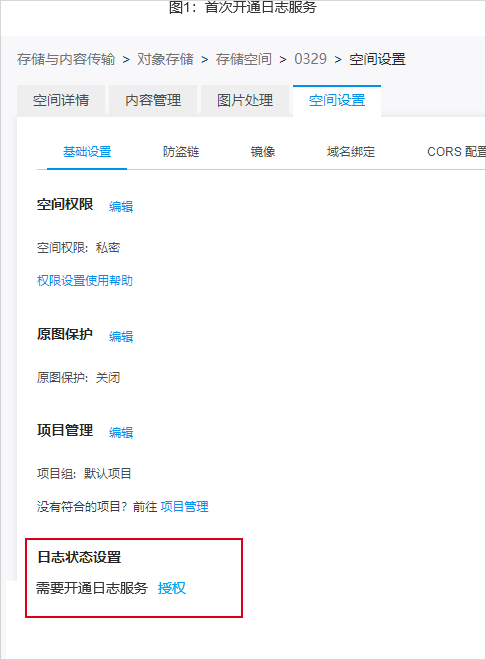
4. 授权成功后,点击设置。

5. 点击设置后出现如下信息,在“日志存储位置”下拉框内选择日志文件的存储空间,默认存储在当前空间内,也可选择其他存储空间(只支持选择同一Region的存储空间)。在“路径前缀”输入框内输入日志存放的桶内具体路径,默认路径为:KS3-access-log,可进行修改。若当前路径在桶内不存在,会自动生成对应路径文件夹。点击保存完成日志设置。
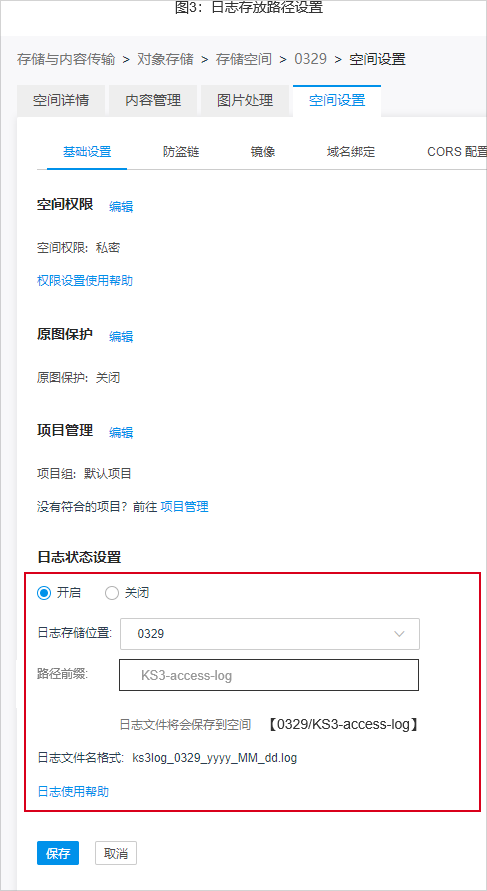
日志文件的格式组成:以下名称从左至右,以制表符分隔。
字段 | 记录示例 | 备注 |
|---|---|---|
bucket_owner | NzM0MDEzMzI= | 经过base64编码的用户ID |
bucket | bucket_test | 桶名称 |
time | [11/Jan/2016:15:05:35 +0800] | 时间 |
remote_ip | 219.141.176.229 | 请求IP |
requester | Anonymous | 如果请求者是匿名用户,记录值为Anonymous; |
request_id | 1e6ac821e4904e4ca21d3a9e0ce52e25 | 请求ID |
operation | REST.POST.OBJECT | 操作,本例是Post Object |
key | - | Object Key |
request_uri | “POST /chenjin.jpg HTTP/1.1” | 请求的URL |
http_status | 200 | 请求状态码 |
error_code | - | 错误码 |
bytes_sent | 461 | 发送的字节数 |
object_size | 139008 | 被访问资源的大小 |
total_time | 2 | 请求总时长,单位为秒,精确到毫秒 |
turn_around_time | 2 | nginx到api server往返时长,单位为秒,精确到毫秒 |
referer | “http://ks3.ksyun.com/console.html” | 请求的Referer |
user_agent | “Mozilla/5.0 (Macintosh; Intel Mac OS X 10_9_5) AppleWebKit/537.36 (KHTML, like Gecko) Chrome/45.0.2454.101 Safari/537.36” | 用户代理 |
version_id | - | 版本ID,暂不使用 |
storageclass | Standard | 被访问资源的存储类型 |
usertype | - | 用户类型:普通用户默认不显示;cdn用户显示"kc" |
nginx_port | 80 | nginx端口:8000、4433为内网访问;80为外网访问 |
开通日志服务后,日志生成时间预计会有2天的延迟。
日志中的任何一个字段,都可能出现-,用于表示未知数据或对于当前请求该字段无效。
根据需求,KS3的日志格式未来会在尾部添加一些新字段,开发者开发日志处理工具时需考虑兼容性的问题。
操作方式 | 说明 |
|---|---|
丰富、完整的各类语言SDK demo | |
纯净模式

